Märkus.: Soovime pakkuda teie keeles kõige ajakohasemat spikrisisu niipea kui võimalik. See leht on tõlgitud automaatselt ja sellel võib leiduda grammatikavigu või ebatäpsusi. Tahame, et sellest sisust oleks teile abi. Palun märkige selle lehe allservas, kas sellest teabest oli teile kasu või mitte. Soovi korral saab ingliskeelset artiklit lugeda siit.
Kui teil pole Skype’i ärirakendustöölauaversiooni või pole Skype’i ärirakendus kontot, saate Skype’i koosolekute rakendus või Skype’i ärirakenduse veebiversioonSkype’i ärirakendus koosolekuga brauseri kaudu.
Sõltuvalt sellest, kuidas teie asutuses on seadistatud, kasutage kas Skype’i koosolekute rakendus või Skype’i ärirakenduse veebiversioon.
Koosolekuga liitumine Skype'i koosolekute rakenduse abil
Siit leiate põhitoimingud, mis Skype’i koosolekute rakendusSkype’i ärirakendus koosolekuga liitumine.
-
Avage koosolekukutse oma meilirakenduses või kalendris ja valige Liitu Skype'i koosolekuga. (Sõltuvalt teie versiooni, võidakse kuvada Liitu võrgukoosolekuga.)

-
Järgige brauseri juhiseid installimise Skype’i koosolekute rakendus. Näiteks Internet Exploreris, valige Käivita kui kuvatakse teade brauseriakna allosas.
-
Lehel Skype’i koosolekute rakendus sisselogimiseks sisestage oma nimi ja valige Liitu.
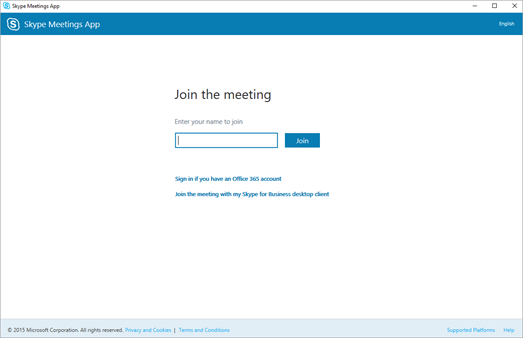
Skype'i ärirakenduse veebiversiooni kaudu koosolekuga liitumine
Siit leiate põhitoimingud, mis Skype’i ärirakenduse veebiversioonSkype’i ärirakendus koosolekuga liitumine.
-
Avage koosolekukutse oma meilirakenduses või kalendris ja valige Proovige Skype'i Web App.
-
Lehel Skype’i ärirakenduse veebiversioon sisselogimiseks sisestage oma nimi ja valige Liitu koosolekuga.

-
Järgige brauseri juhiseid installimisel kuvatakse Skype’i ärirakenduse veebiversioon lisandmooduli, mis on nõutav heli, video ja ekraani ühiskasutuse.
-
Olenevalt korraldaja määratud koosolekusuvanditest liitute koosolekuga kohe või teid suunatakse virtuaalsesse ooteruumi.
Kui olete ooteruumis, teavitatakse koosoleku korraldajat ja teisi esinejaid kohe sellest, et ootate.











